shotcut为视频添加闪白转场效果的方法
时间:2024-01-09 15:02:53作者:极光下载站人气:59
shotcut是一款非常实用的视频剪辑软件,但是该软件中由于提供的功能比较密集,以及提供的功能都比较经典,因此有些小伙伴想要进行相应的设置时,不知道如何进行设置,比如当你想要为视频添加闪白效果的时候,该如何添加呢,这种情况需要添加一个视频轨道,之后在添加的轨道上进行设置一下白布画面,我们需要调整该画面的显示时长,之后在该页面上进行淡入淡出设置即可,下方是关于如何使用shotcut为视频添加闪白转场效果的具体操作方法,如果你需要的情况下可以看看方法教程,希望对大家有所帮助。
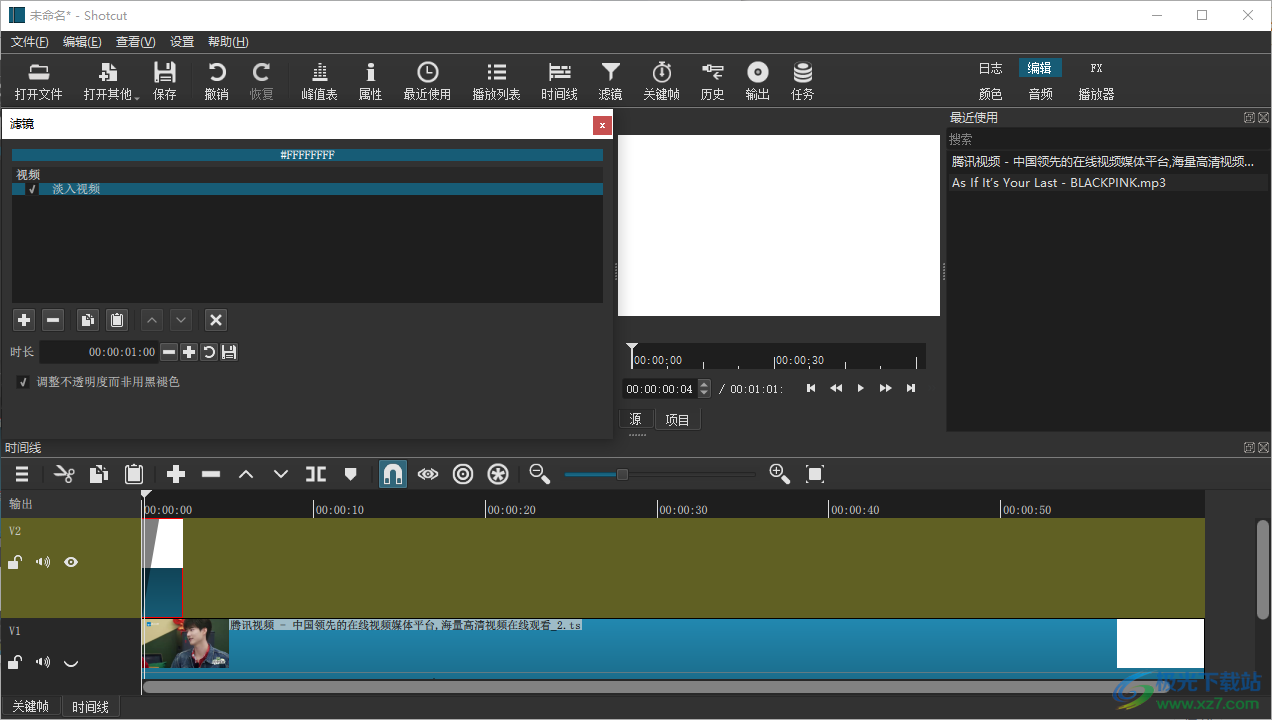
方法步骤
1.首先,我们需要通过【打开文件】添加视频素材,再点击【+】图标,将视频添加到播放列表中,之后将视频添加到下方的轨道上。
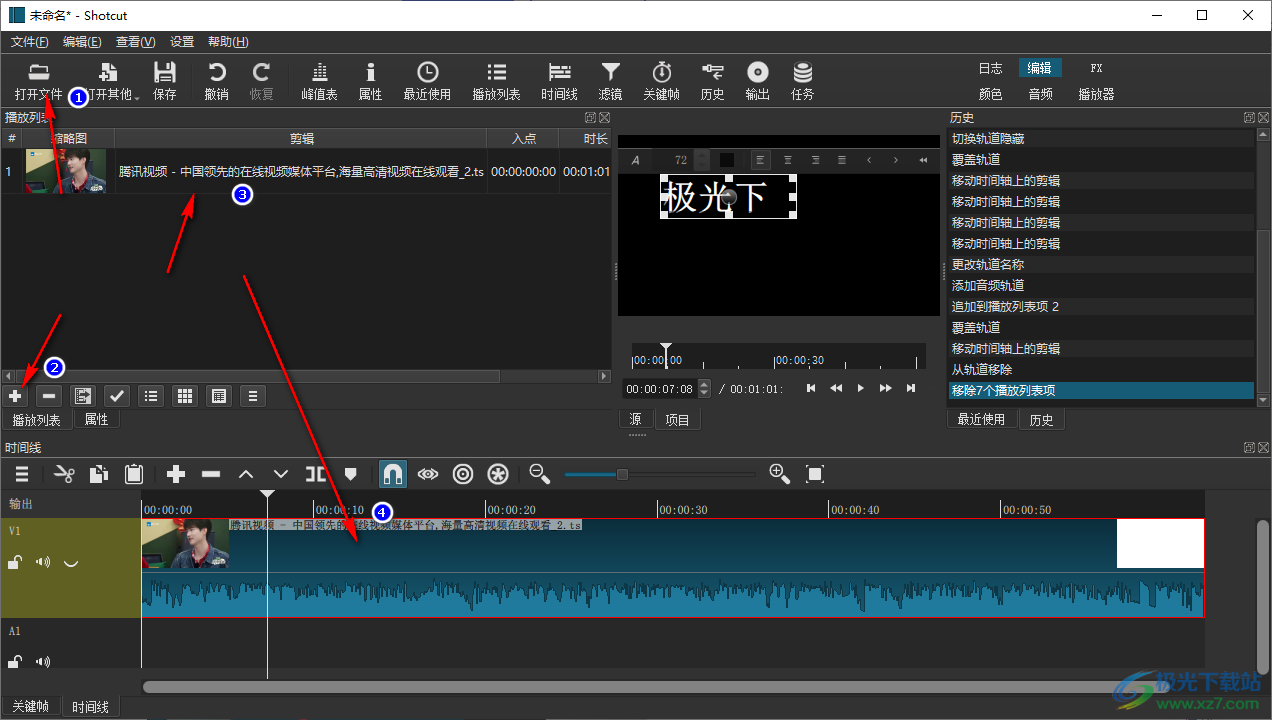
2.之后,我们再右键点击下方的视频轨道,选择【轨道操作】-【添加视频轨道】选项,添加的视频轨道为V2。
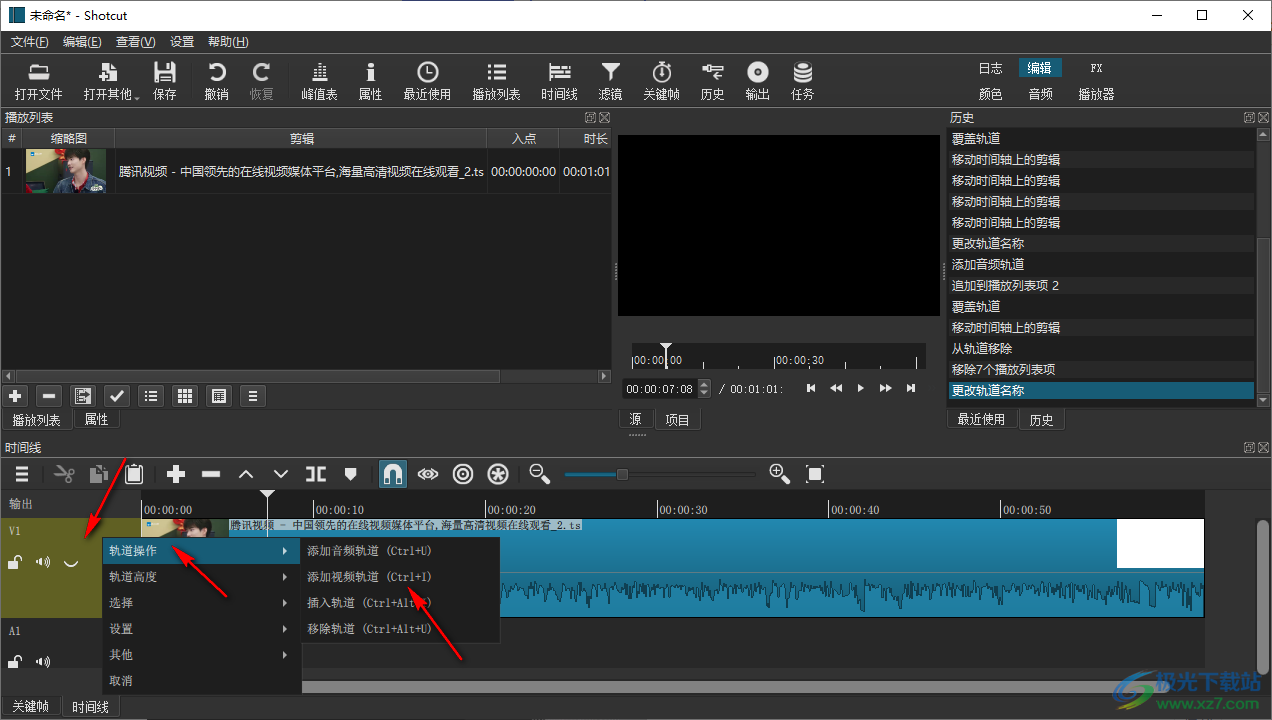
3.之后我们需要点击V1,再点击【打开其他】选项,选择【颜色】。
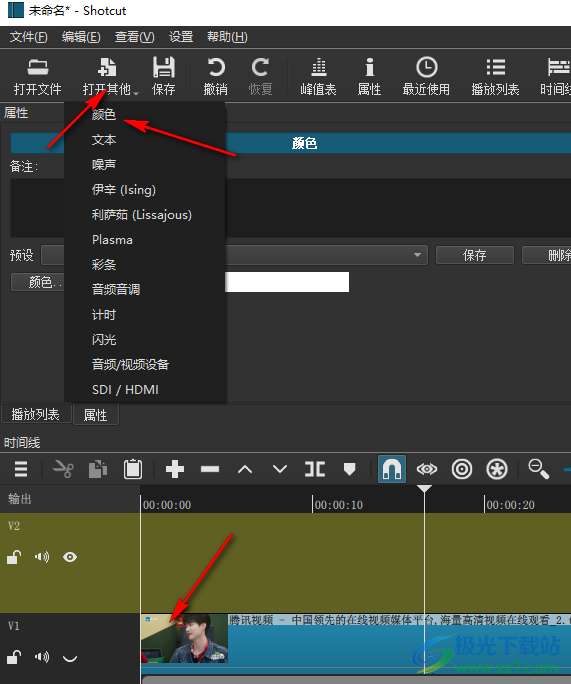
4.在打开的窗口中,再使用鼠标点击【颜色】按钮进入。

5.在打开颜色窗口中,将白色颜色框点击选中,再点击【ok】按钮。
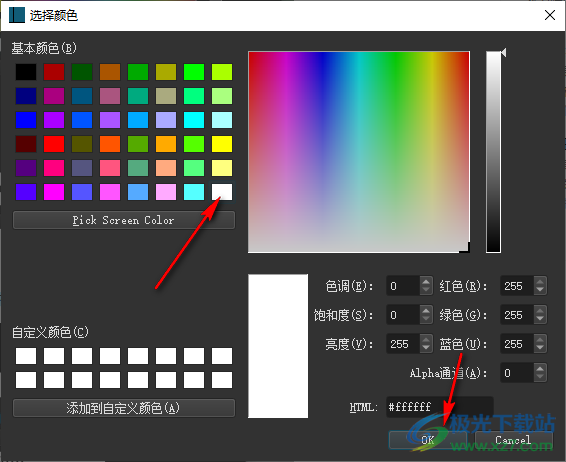
6.随后,可以查看到播放页面会变成白色的画面,需要将白色画面用鼠标左键拉动到下方的V2轨道上进行显示,可以将其调整小一点。
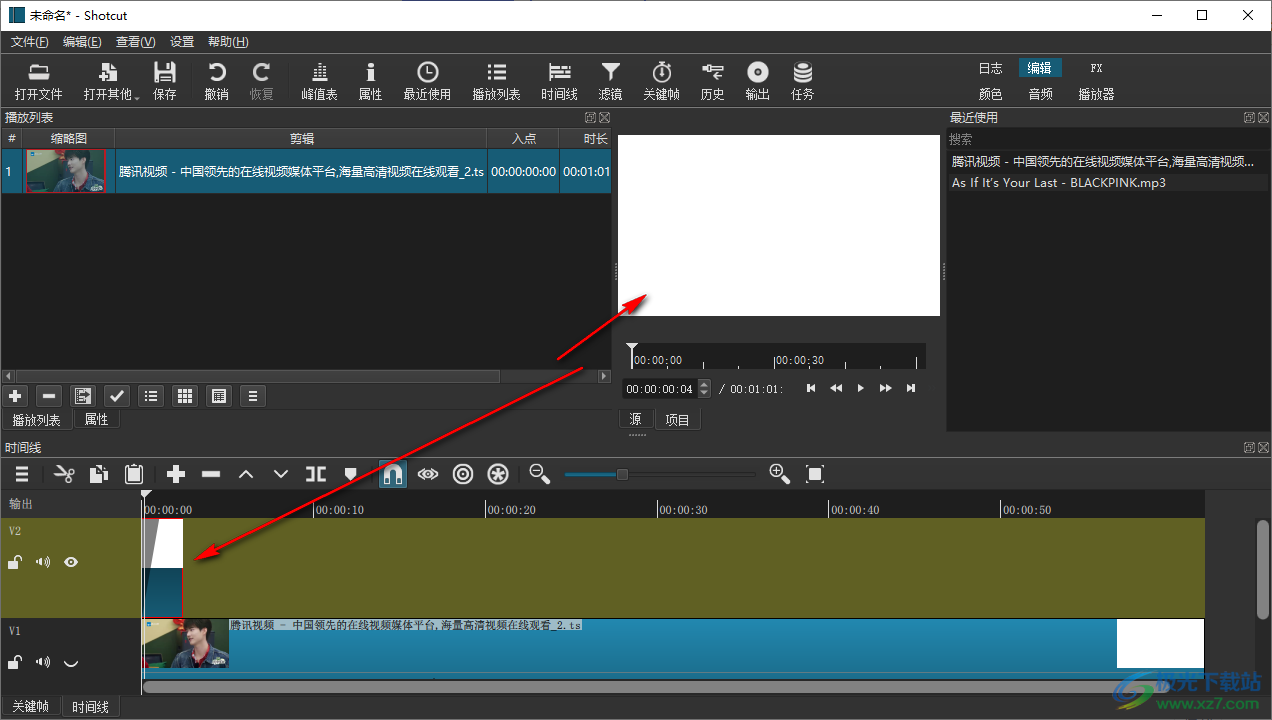
9.之后再点击上方的【滤镜】选项,在滤镜的设置页面中,点击左侧的【+】图标。
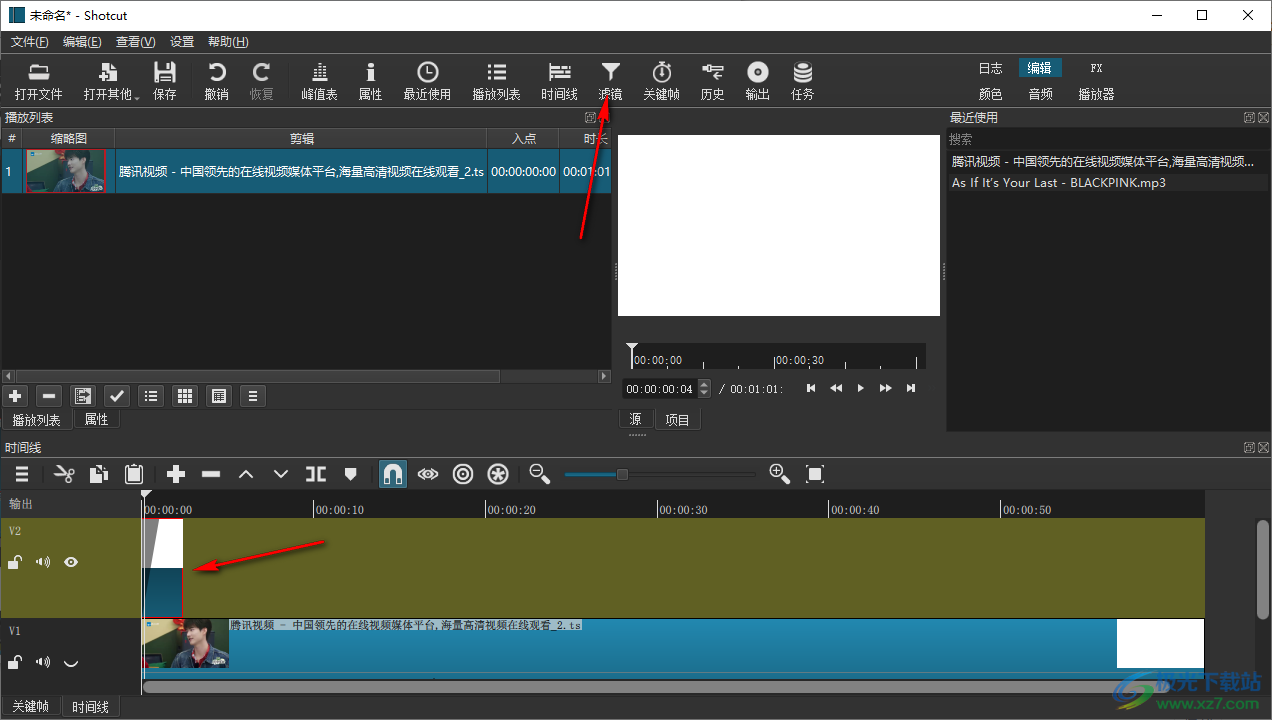
8.在打开的窗口中,我们需要滚动窗口,找到其中的【淡入视频】或者是【淡出视频】选项,点击其中一个选项。
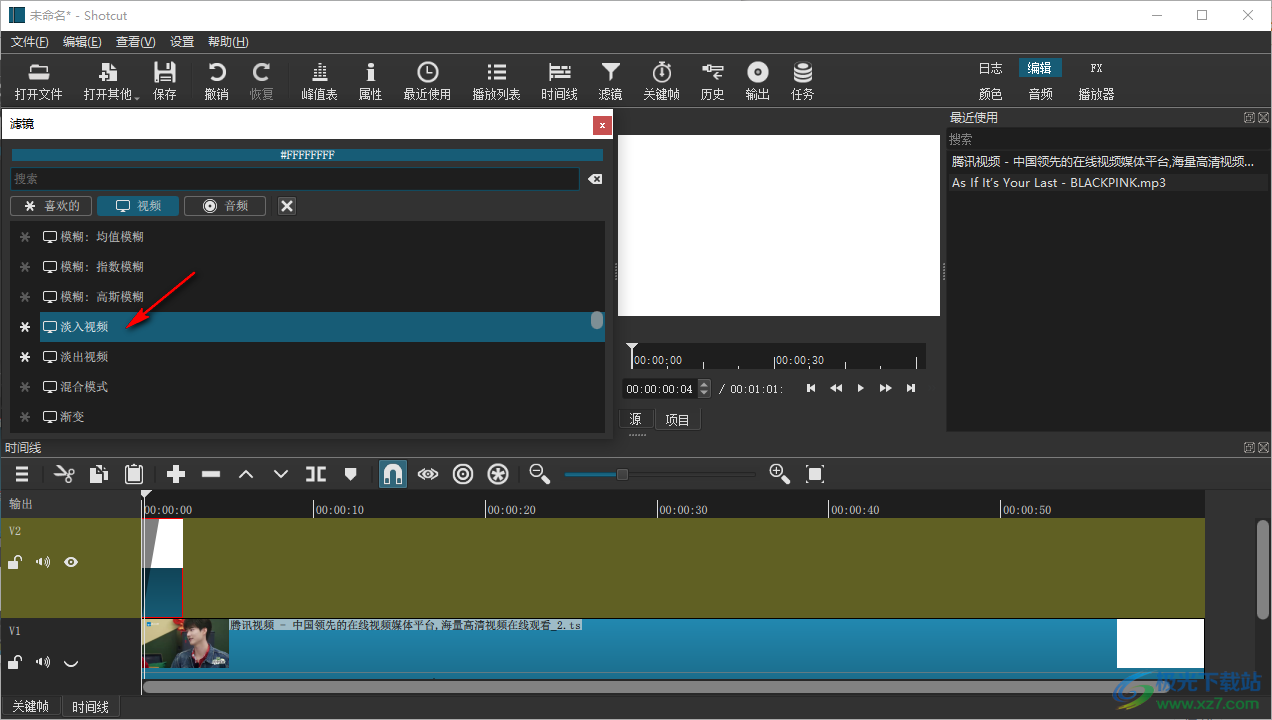
9.添加好之后,将【调整不透明度而非用黑褪色】选项勾选上就好了。
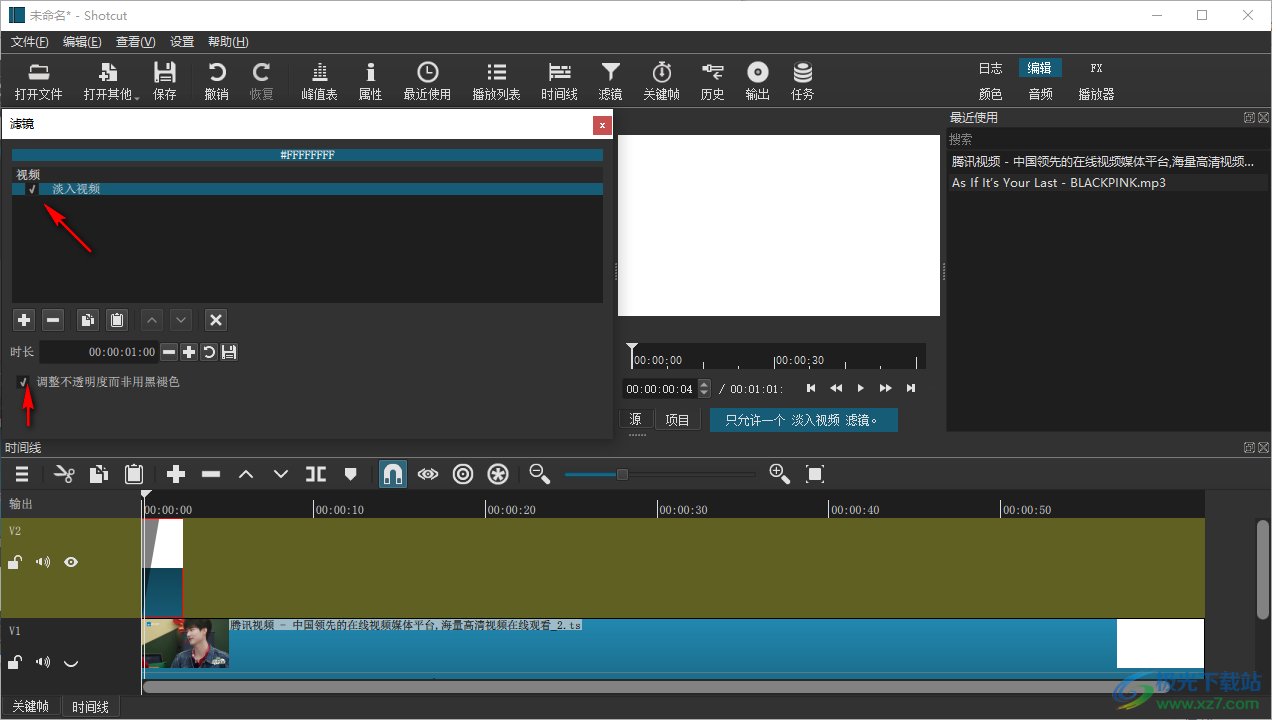
以上就是关于如何使用shotcut添加闪白转场效果的具体操作方法,你可以通过以上的方法教程进行设置闪白转场特效,让我们的视频在播放的时候,有一个闪白效果出现,感兴趣的话可以操作试试。

大小:173 MB版本:v24.10.29环境:WinAll
- 进入下载
相关下载
热门阅览
- 1百度网盘分享密码暴力破解方法,怎么破解百度网盘加密链接
- 2keyshot6破解安装步骤-keyshot6破解安装教程
- 3apktool手机版使用教程-apktool使用方法
- 4mac版steam怎么设置中文 steam mac版设置中文教程
- 5抖音推荐怎么设置页面?抖音推荐界面重新设置教程
- 6电脑怎么开启VT 如何开启VT的详细教程!
- 7掌上英雄联盟怎么注销账号?掌上英雄联盟怎么退出登录
- 8rar文件怎么打开?如何打开rar格式文件
- 9掌上wegame怎么查别人战绩?掌上wegame怎么看别人英雄联盟战绩
- 10qq邮箱格式怎么写?qq邮箱格式是什么样的以及注册英文邮箱的方法
- 11怎么安装会声会影x7?会声会影x7安装教程
- 12Word文档中轻松实现两行对齐?word文档两行文字怎么对齐?
网友评论